Reklame
Da jeg gennemsøgte gamle indlæg på MakeUseOf Ansays forleden dag, stødte jeg på et spørgsmål, der ofte bliver stillet. Hvordan fletter du duplikatfiler eller -mapper, når du bruger en Windows-pc? Linux-brugere har enkle værktøjer, de kan bruge til hurtigt at sammenligne filer, som f.eks. Diff-kommandoen.
Her på MakeUseOf har vi dækket masser af apps, der fletter filer, f.eks. Marks artikel om, hvordan man gør det fletre PDF-filer Opdel og flet let PDF-filer let med dette nemme værktøj Læs mere , eller Saikats artikel om hvordan man fletter videofiler De 5 bedste apps til at flette eller opdele videofilerDu har ikke brug for en avanceret videoredigerer for at opdele og flette videofiler. Her er de bedste apps, du kan bruge til at udføre dette enkle job. Læs mere . Hvad nu, hvis du bare ønsker at flette dokumenter eller mapper fyldt med tilsyneladende duplikatlister over filer?
I Windows er opgaven ikke så enkel som i Linux, men behovet opstår nu og da. Måske har du haft to fælles kataloger i lang tid, og på trods af alle anstrengelser for at holde dem synkroniserede, indeholder de ikke længere de samme filer. Eller måske har du redigeret det samme dokument flere steder, og du er ikke længere sikker på, hvilken der er den nyeste, og du ikke ønsker at miste noget vigtigt i nogen af kopierne? Evnen til at sammenligne tilsyneladende duplikatfiler eller mapper kan virkelig komme til tider praktisk.
Et Open Source-program, der tilbyder denne "diff" -funktionalitet til Windows-brugere, er et gratis duplikatfilsværktøj kaldet WinMerge. Dette program accepterer tre argumenter - en fil eller mappe, der skal vises til venstre, en fil eller mappe til visning til højre og et filter, som avancerede brugere kan bruge til at manipulere sammenligningen og fusionere.
Sammenligning af to duplikatmapper
En af de mest sandsynlige anvendelser til denne nyttige applikation er at sammenligne to filer, som du antager var synkroniseret, men måske, uanset grund, er du begyndt at tvivle på, at de to mapper virkelig er dubletter. Hjælpeprogrammet WinMerge duplicate files kan ikke kun fortælle dig, om de to mapper er duplikater, men det kan fremhæv de nøjagtige forskelle, så du kan beslutte, hvad du skal gøre for at gøre de to mapper rigtige dubletter.
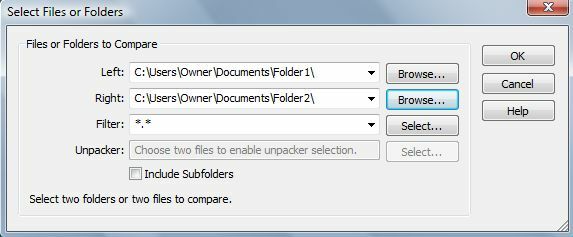
For at skildre, hvordan dette fungerer med mappeindhold, har jeg oprettet to testmapper, der indeholder identiske tekst- og billedfiler, undtagen to forskelle inde i mapperne. Mappe nummer to indeholder en ekstra tekstfil og en ekstra billedfil. Som du kan se ovenfor, har jeg valgt mappe1 og mappe2 som sammenligning fra hoved til hoved. Inden for sekunder efter at have klikket på OK var resultaterne i.
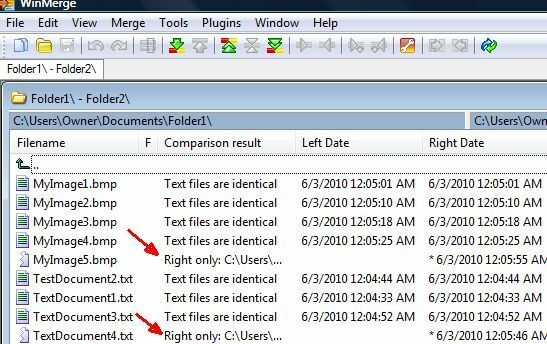
Som du kan se, identificerede WinMerge straks de to uoverensstemmelser. MyImage5.bmp og TextDocument4.txt identificeres øjeblikkeligt som kun eksisterende i mappen til højre, mappe 2. Programmet giver endda datoerne for filændring, så du kan se, om der endda er forskelle i, hvornår filerne blev ændret. Der er bestemt tilfælde, hvor du muligvis har en fil med samme navn, men den ene opdateres, mens den anden ikke er det. Denne software identificerer også disse forskelle.
Sammenligning af to duplikatfiler
For at udføre dette eksperiment modificerede jeg TextDocument1.txt og TextDocument2.txt i Folder2, så de begge indeholder identisk tekst. Grundlæggende indsatte jeg de første tre sider af Moby Dick i hver fil. Derefter indsatte jeg tre unikke sætninger i fil en og en unik sætning i fil to. Testen er at se, om WinMerge korrekt kan isolere og identificere alle tre forskelle mellem disse to filer.
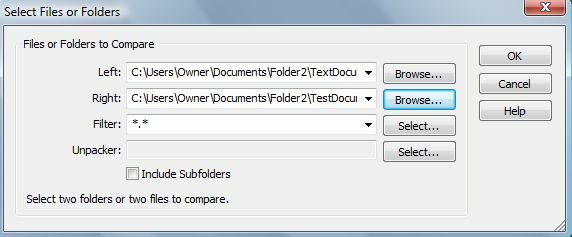
Her har jeg sat dokument1 til venstre og dokument2 til højre. I dette tilfælde gælder ingen filtre - Jeg ville sammenligne begge filer linje for linje og ord for ord.
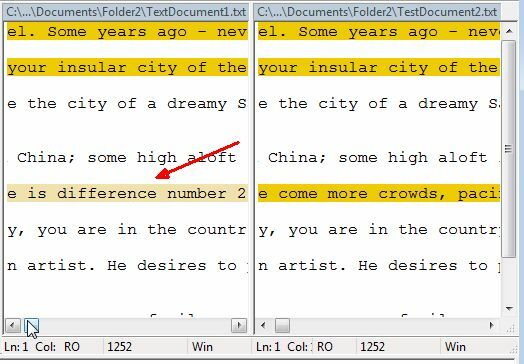
Som du kan se ovenfor, identificerede applikationen med succes hver eneste forskel. Linjen, der indeholder ændringen, er fremhævet, og selve ændringen fremhæves yderligere, så du hurtigt kan rulle hen over tekstlinjerne og se, hvad de nøjagtige forskelle er. Det fine ved dette er, at hvis du arbejder på et forskningsdokument, og du har tilføjet hele afsnit til den ældre kopi, mens du er i dette venstre vindue / højre vinduet tilstand, kan du faktisk redigere begge dokumenter, ligesom du ville gøre i enhver tekst redaktør.
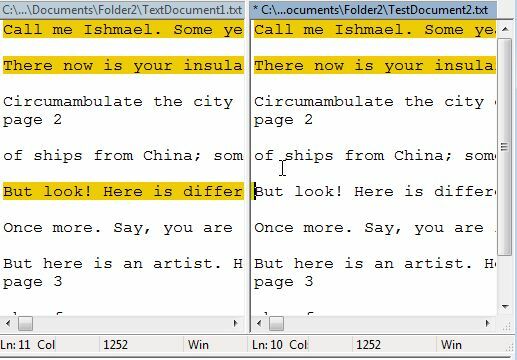
Her har jeg fremhævet den unikke linje i dokument1 og indsat den på den samme linje i dokument2. Du kan gøre dette for individuelle linjer eller hele afsnit - rediger begge dokumenter, uanset hvor du finder det passende!
Udførelse af en fusion
Selvom man manuelt går igennem sammenligningsresultaterne linje for linje og kopierer dem til dokumentet med den nyeste version, helt sikkert ville fungere, ville softwaren ikke rigtig blive kaldt WinFusionere hvis der ikke var nogen slags automatiseret tilgang til processen. Det er der bestemt. Et af de øverste menupunkter er “Fusionere, ”Og indstillingerne under dette menupunkt viser alt hvad du har brug for for at flette eventuelle duplikatfiler eller mapper, du måtte have.
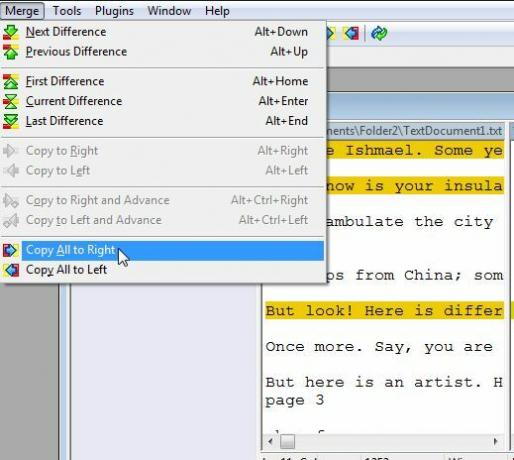
De første ni indstillinger i denne menu er faktisk, hvad jeg vil kalde "halvautomatisk" fusion. Du kan enten bruge menuindstillingerne eller tastaturkommandoerne til at gå gennem hver forskel i filerne og derefter enten kopier den ekstra tekst til højre eller venstre dokument, afhængigt af hvilken du vil gøre din "master" dokument.
De to sidste muligheder er faktisk den fuldautomatiske fletning. Når du hurtigt ruller ned gennem forskellene i filerne, og du er tilfreds med, at du vil beholde alle det unikke indhold fra den ene fil og flyt den til den anden, vælg bare den fil, du vil flette til, og vælg enten “Kopier alt til højre”Eller“Kopier alt til venstre.” Disse indstillinger flyver automatisk ned gennem alle forskelle og ændrer masterfilen, så den indeholder eventuelt yderligere indhold, som den anden fil kan have. Når processen er gennemført, vil dine filer eller mapper igen være identiske.
Har du nogensinde haft behov for at sammenligne eller flette to duplikatfiler eller -mapper? Har du nogensinde prøvet WinMerge duplikatfiler-værktøjet? Del dine meninger og indsigt i kommentarfeltet nedenfor.
Ryan har en BSc-grad i elektroteknik. Han har arbejdet 13 år inden for automatisering, 5 år inden for it, og er nu en applikationsingeniør. En tidligere administrerende redaktør for MakeUseOf, han har talt på nationale konferencer om datavisualisering og har været vist på nationalt tv og radio.


